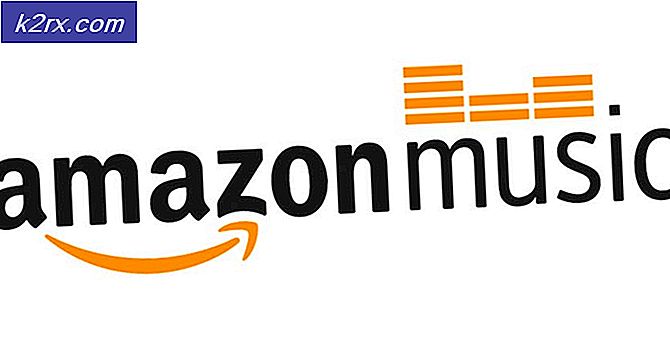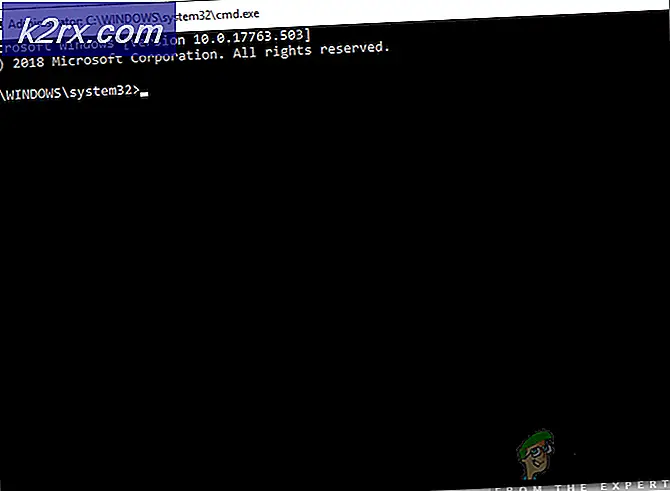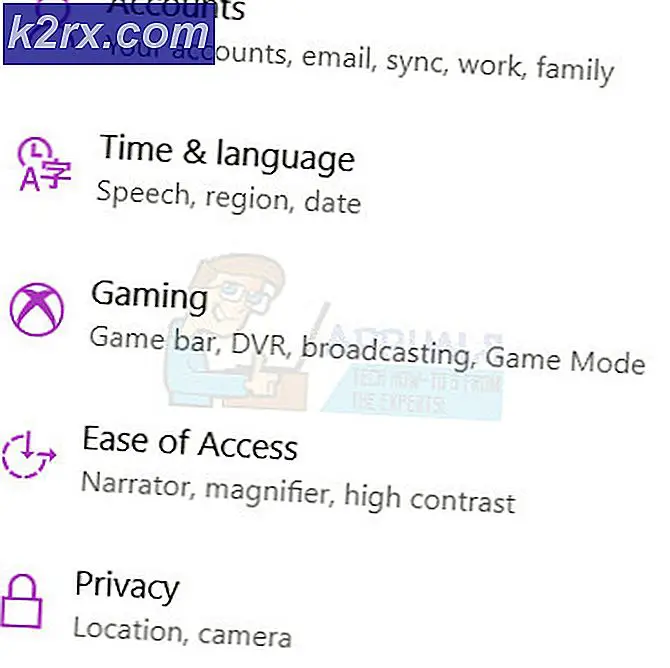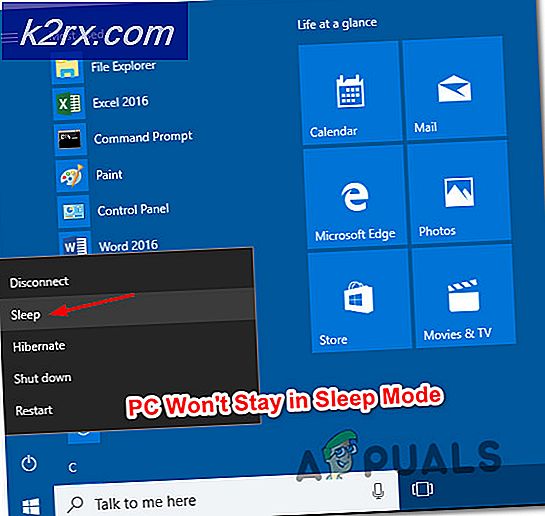Cara Mengubah Pengaturan Sinkronisasi Aplikasi Windows 10 Mail
Microsoft telah meningkatkan aplikasi Mail-nya di Windows 10. Dengan peningkatan yang signifikan, ini telah menjadi kebutuhan pertemuan aplikasi yang mampu bagi sebagian besar pengguna Windows. Dengan aplikasi gratis dan mudah digunakan ini, Anda tidak lagi perlu pergi ke tempat lain dan menggunakan klien pihak ketiga atau membayar untuk MS Outlook.
Jika Anda menggunakan akun Microsoft untuk masuk ke Windows 10, aplikasi Mail akan secara otomatis mengimpor email Anda dari akun itu. Namun, jika Anda menggunakan akun lokal untuk masuk ke Windows 10, Anda akan diminta untuk mengatur akun.
Cara Mengubah Pengaturan Aplikasi Mail di Windows 10
Setelah Anda berada di dalam aplikasi Mail, Anda dapat mengakses pengaturan surat dengan mengklik atau mengetuk ikon roda gigi di panel kiri jendela aplikasi. Pengaturan flyout akan muncul di sisi kanan aplikasi Mail. Anda dapat mengelola akun, mempersonalisasi tampilan, menambahkan tanda tangan email, dan mengubah sejumlah pengaturan lain di sini.
TIP PRO: Jika masalahnya ada pada komputer Anda atau laptop / notebook, Anda harus mencoba menggunakan Perangkat Lunak Reimage Plus yang dapat memindai repositori dan mengganti file yang rusak dan hilang. Ini berfungsi dalam banyak kasus, di mana masalah ini berasal karena sistem yang rusak. Anda dapat mengunduh Reimage Plus dengan Mengklik di SiniCara mengubah Pengaturan Sinkronisasi Kotak Surat untuk aplikasi Mail di windows 10
Aplikasi Mail mengunduh pesan Anda sesuai dengan penggunaan Anda. Misalnya, jika Anda membaca email lebih sering, aplikasi akan mengunduh pesan lebih sering. Namun, Anda dapat mengubah perilaku ini dan menentukan frekuensi untuk mengunduh pesan baru juga. Untuk menyesuaikan pengaturan sinkronisasi kotak surat di aplikasi Mail di Windows 10, ikuti prosedur ini.
Buka aplikasi Mail.
Klik atau ketuk ikon roda gigi di sisi kiri bawah di aplikasi Mail.
Pengaturan flyout akan muncul di sisi kanan aplikasi Mail. Klik Kelola Akun .
Daftar akun akan muncul. Klik nama akun yang ingin Anda ubah pengaturan sinkronisasinya.
Klik Ubah pengaturan sinkronisasi kotak surat .
Ketuk daftar tarik-turun di bawah Unduh konten baru .
Pilih seberapa sering Anda ingin aplikasi email memeriksa pesan baru.
Klik Selesai, lalu klik Simpan .
Sekarang, aplikasi Mail akan memeriksa pesan baru sesuai dengan periode yang Anda tentukan.
TIP PRO: Jika masalahnya ada pada komputer Anda atau laptop / notebook, Anda harus mencoba menggunakan Perangkat Lunak Reimage Plus yang dapat memindai repositori dan mengganti file yang rusak dan hilang. Ini berfungsi dalam banyak kasus, di mana masalah ini berasal karena sistem yang rusak. Anda dapat mengunduh Reimage Plus dengan Mengklik di Sini